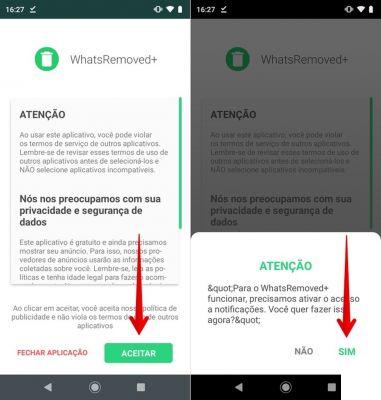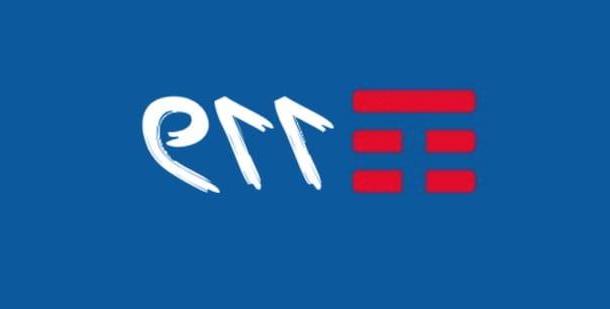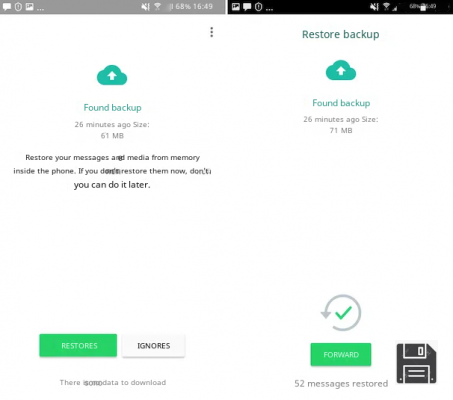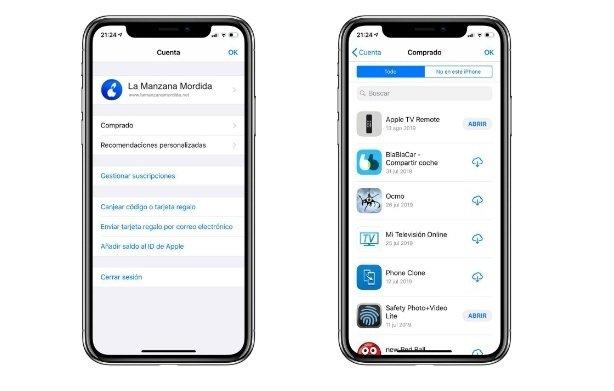Cette fois, dans fordatarecovery , nous vous montrons comment récupérer ces conversations WhatsApp " perdues ". Les messages sont archivés même si cet utilisateur a été bloqué ; vous pouvez restaurer la sauvegarde soit sur Android, soit sur iOS avec des applications comme iCloud.
Après avoir dissipé un petit malentendu entre vous, vous avez débloqué une personne que vous aviez précédemment bloquée sur WhatsApp. Vous avez ensuite essayé de récupérer vos anciennes conversations, mais lorsque vous faites défiler l'écran principal de l'application, vous ne les trouvez pas. Pas de panique, le dernier mot n'a pas encore été dit. Peut-être que les messages que vous essayez de récupérer sont toujours là, à portée de main.
Si vous m'accordez cinq minutes de votre temps libre, je peux vous expliquer comment récupérer des messages bloqués dans WhatsApp en passant par les conversations archivées (la section "cachée" de WhatsApp où vos anciens messages ont pu se retrouver) et, au cas où la première solution ne fonctionnerait pas, je vous expliquerai comment restaurer une sauvegarde antérieure de l'application afin de pouvoir récupérer vos anciennes discussions supprimées. Enfin, je vous donnerai quelques "astuces" pour recevoir les messages que la personne bloquée vous a envoyés sur WhatsApp alors que vous ne l'aviez pas encore débloqué (et, par conséquent, qu'il ne vous avait pas été remis).
Allez, ne perdez plus de temps et suivez les suggestions que je vais vous donner. Que vous ayez un smartphone Android ou un iPhone, la lecture de ce tutoriel vous aidera à récupérer les messages des personnes restées bloquées sur WhatsApp... ou, à tout le moins, vous saurez tout ce que vous pouvez faire pour obtenir un résultat similaire, afin d'éviter de répéter des situations désagréables comme celle que vous vivez en ce moment. Il ne me reste plus qu'à vous souhaiter une bonne lecture et bonne chance pour tout !
Comment récupérer les messages des contacts WhatsApp bloqués ?
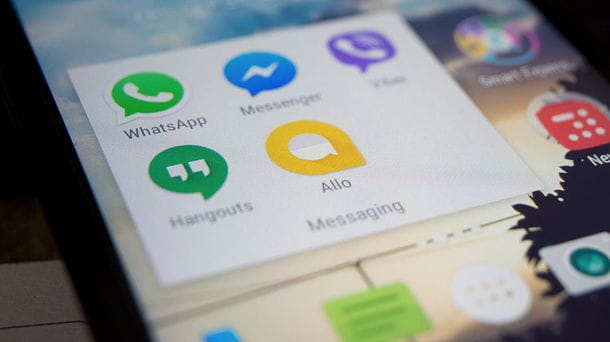
Comme mentionné au début du billet, avant de penser à des solutions drastiques comme la restauration des sauvegardes de WhatsApp, il est bon de jeter un coup d'œil à la section " Archive " de l'application, où vous pouvez " cacher " les conversations que vous ne voulez pas conserver sur l'écran principal de l'application.
Vous ne vous en souvenez peut-être pas, mais après avoir bloqué le contact que vous venez de débloquer, vous avez peut-être décidé d'archiver les conversations que vous avez eues avec lui. Vous pouvez donc les récupérer en les supprimant simplement de cette archive. Je vous dirai comment le faire sur les smartphones et les tablettes ainsi que sur les PC.
Android

Si vous utilisez un terminal Android, lancez l'application officielle WhatsApp, sélectionnez l'onglet Chat et appuyez sur l'élément Chat stocké en bas de la page. Ensuite, vérifiez la liste des conversations dans l'archive WhatsApp et si elle inclut celle que vous aviez avec le contact que vous venez de débloquer, procédez comme suit.
Faites un tap long sur la conversation pour l'extraire de l'archive, appuyez sur l'icône de la boîte en haut à droite et vous avez terminé. Le chat archivé reviendra dans l'onglet de chat WhatsApp, prêt à être consulté et utilisé à nouveau. Plus simple que cela !
iPhone

Vous utilisez un iPhone? Dans ce cas, tout ce que vous avez à faire pour accéder aux archives de WhatsApp est de lancer l'application de service officielle sur votre "melaphone", de sélectionner l'onglet "Chat" (en bas à droite), de glisser de haut en bas et d'appuyer sur l'élément " Archives de chat" qui apparaît en haut de l'écran.
À ce stade, vérifiez si la conversation que vous avez eue avec votre contact bloqué (puis débloqué) figure également dans votre liste de chats archivés et si c'est le cas, procédez à son extraction. Ensuite, passez de droite à gauche sur son titre et appuyez sur le bouton d'extraction situé sur le côté (ou bien, faites glisser votre doigt vers l'extrême gauche de l'écran).
La conversation sélectionnée revient dans l'onglet de chat WhatsApp, prête à être consultée et utilisée si nécessaire.
PC

Vous utilisez souvent WhatsApp depuis votre PC via le service web WhatsApp ou le client officiel WhatsApp pour Windows ou MacOS ? Si tel est le cas, vous pouvez accéder à vos messages archivés en cliquant sur la flèche v en haut de la barre latérale gauche et en choisissant Archivé dans la boîte qui apparaît à l'écran.
Une fois que vous avez fait cela, faites défiler la liste des conversations archivées : si, parmi elles, il y a aussi celle que vous avez eue avec le contact bloqué, passez le pointeur de votre souris dessus, cliquez sur la flèche v qui apparaît à droite et sélectionnez l'option Extraire le chat de l'archive dans le menu que vous voyez à l'écran.
Le chat sélectionné apparaît sur l'écran principal de WhatsApp.
Comment récupérer des messages bloqués à l'aide de sauvegardes WhatsApp

La recherche dans les chats archivés n'a-t-elle pas donné le résultat souhaité ? Alors je suis désolé, mais dans ce cas, tout ce que vous avez à faire est de restaurer whatsapp à un état antérieur et essayer de récupérer les messages "bloqués".
Pour restaurer WhatsApp dans un état antérieur, vous devez d'abord activer la fonction de sauvegarde dans l'application. Vous devez alors supprimer WhatsApp de votre smartphone (ou tablette) et le réinstaller pour que l'application puisse " voir " et restaurer la sauvegarde.
Évidemment, pour que l'opération réussisse, la sauvegarde utilisée doit être antérieure à la date à laquelle les messages du contact bloqué ont été supprimés.
Android
Sur Android, il existe deux façons de restaurer les sauvegardes de WhatsApp: la première consiste à profiter des sauvegardes effectuées par l'application sur Google Drive (c'est-à-dire dans le cloud) ; la seconde consiste à profiter des fichiers de sauvegarde que WhatsApp enregistre localement dans la mémoire de l'appareil. La différence entre les deux méthodes est que la première vous permet de restaurer uniquement la sauvegarde WhatsApp la plus récente (normalement, l'application effectue une sauvegarde sur Google Drive tous les jours), tandis que la seconde vous permet de restaurer également les sauvegardes plus anciennes. Voyons comment procéder dans les deux cas.
Google Drive...

Si vous avez récemment supprimé les conversations de l'utilisateur que vous avez bloqué dans WhatsApp, et que vous pouvez les récupérer via la sauvegarde Google Drive (qui doit dater d'un jour), faites-le.
- Vérifiez que la fonction de sauvegarde de Google Drive est active et vérifiez la date de la dernière sauvegarde que vous avez effectuée. Pour ce faire, lancez WhatsApp, sélectionnez l'onglet Chat en haut à gauche, appuyez sur le bouton ⋮p en haut à droite et choisissez Paramètres dans le menu qui s'ouvre. Sur l'écran suivant, allez dans Chat > Chat Backup et vérifiez l'étiquette Google Drive sous Last Backup, qui est la date de la dernière sauvegarde que vous avez effectuée sur Google Drive. Si l'information est manquante, cela signifie que la fonction de sauvegarde sur google drive n'est pas active et que vous ne pouvez pas procéder. Toutefois, si une heure est indiquée au lieu d'une date, cela signifie que la sauvegarde a été effectuée le jour même, à l'heure indiquée dans l'application.
- Désinstaller WhatsApp. Si vous ne savez pas comment procéder, trouvez l' icône de l'application sur l'écran d'accueil ou dans le tiroir Android (l'écran contenant la liste de toutes les applications installées sur votre appareil), tapez dessus et faites-la glisser vers l 'icône de la corbeille ou le bouton Désinstaller qui apparaît à l'écran. Vous pouvez également choisir Désinstaller dans le menu qui peut apparaître à l'écran (la procédure à suivre peut varier d'un appareil à l'autre). Si vous ne comprenez pas certaines des étapes, consultez mon tutoriel sur la manière de désinstaller des applications sur Android.
- Réinstallez WhatsApp. Vous pouvez le faire normalement à partir du Play Store. Si vous avez du mal à le faire.
- Activez WhatsApp et acceptez de restaurer la sauvegarde. Lorsque l'installation de WhatsApp est terminée, lancez l'application et suivez la procédure de configuration proposée à l'écran. Après avoir vérifié le numéro, l'application vous demandera de restaurer les sauvegardes du chat à partir de Google Drive : acceptez en appuyant sur le bouton Restaurer.
Pour que la procédure se déroule correctement, vous devez vous assurer que votre smartphone est associé au même compte Google et au même numéro de téléphone que le téléphone utilisé pour créer la sauvegarde (il ne devrait pas y avoir de problème à ce niveau, puisque vous utilisez le même appareil, mais soyez prudent). Pour des instructions complètes, consultez mon tutoriel sur la façon de récupérer des conversations WhatsApp.
Sauvegarde locale

Ma sauvegarde Google Drive est trop récente, elle ne contient donc pas les messages WhatsApp que vous souhaitez récupérer. Il ne vous reste plus qu'à vous fier aux sauvegardes locales de l'application sur la mémoire de votre smartphone (ou tablette). Voici comment procéder.
- Supprimez les autorisations WhatsApp de Google Drive. Allez sur la page des autorisations de Google Drive, sélectionnez WhatsApp dans la liste des applications connectées à votre compte Google, puis cliquez sur le bouton Supprimer l'accès. Cela supprimera WhatsApp de Google Drive et obligera l'application à utiliser des sauvegardes locales au lieu de sauvegardes en ligne. Vous pouvez ensuite réautoriser WhatsApp en lançant une sauvegarde Google Drive depuis l'application.
- Installez un gestionnaire de fichiers pour Android. Je recommande Total Commander.
- Utilisez le gestionnaire de fichiers pour accéder au dossier de sauvegarde WhatsApp. Ce dossier est situé dans HomeWhatsAppDatabases. Vous y trouverez plusieurs fichiers.
- Certains fichiers appelés msgstore-[date] (où [date] est remplacé par la date à laquelle la sauvegarde a été effectuée), qui sont les sauvegardes WhatsApp les plus anciennes.
- msgstore.db.crypt12, qui est la sauvegarde la plus récente effectuée par WhatsApp (normalement, les sauvegardes sont effectuées automatiquement toutes les 24 heures par l'application).
- Modifiez le nom de la sauvegarde que vous souhaitez utiliser. Vous devez changer le nom de la sauvegarde que vous voulez utiliser (c'est-à-dire la sauvegarde qui remonte à la date à laquelle vous voulez restaurer les conversations) en msgstore.db.crypt12, et vous devez également changer le nom de la msgstore.db.crypt12 actuelle en quelque chose comme msgstore.db.crypt12.old.
- Enregistrez le fichier msgstore.db.crypt12. Sauvegardez-le dans un endroit sûr, par exemple en vous l'envoyant par e-mail.
- Désinstallez et réinstallez WhatsApp. Vous pouvez suivre les instructions du chapitre précédent du tutoriel.
- Copiez le fichier msgstore.db.crypt12 dans le dossier WhatsApp. Utilisez ensuite un gestionnaire de fichiers pour accéder au dossier HomeWhatsAppDatabases et collez-y le fichier msgstore.db.crypt12 que vous avez enregistré précédemment.
- Activez WhatsApp et acceptez de restaurer la sauvegarde. Comme expliqué dans le chapitre précédent du tutoriel.

Si vous utilisez un iPhone, vous ne pouvez restaurer que la sauvegarde la plus récente de WhatsApp, que l'application enregistre automatiquement sur iCloud (le service en nuage d'Apple) à intervalles réguliers, par défaut tous les jours. Malheureusement, vous ne pouvez pas restaurer l'application dans son état antérieur en utilisant des sauvegardes locales comme sur Android. Vous trouverez ci-dessous toutes les étapes nécessaires pour procéder.
- Vérifiez que la fonction de sauvegarde iCloud est active et vérifiez la date de la dernière sauvegarde que vous avez effectuée. Ensuite, lancez WhatsApp, sélectionnez l'onglet Paramètres dans le coin inférieur droit et allez dans Chat > Sauvegarde du chat. Vérifiez maintenant la date ou l'heure à côté du dernier élément de sauvegarde, qui est la date à laquelle la dernière sauvegarde a été effectuée sur iCloud. Si l'information est manquante, cela signifie que la fonction de sauvegarde n'est pas active et que vous ne pouvez pas restaurer WhatsApp à un état antérieur.
- Désinstaller WhatsApp. Si vous ne savez pas comment faire, trouvez l'icône de l' application sur l'écran d'accueil, appuyez longuement dessus et appuyez sur x. Si vous ne comprenez pas certaines des étapes, consultez mon tutoriel sur la manière de désinstaller des applications de l'iPhone.
- Réinstallez WhatsApp. Vous pouvez le faire via l'App Store.
- Activez WhatsApp et acceptez de restaurer la sauvegarde. Pour ce faire, lancez WhatsApp et suivez le processus de configuration initiale de l'application. Après avoir vérifié le numéro, l'application vous demandera si vous souhaitez restaurer la sauvegarde des chats à partir d'iCloud : acceptez en appuyant sur le bouton Restaurer l' historique des chats et le tour est joué.
Pour que le processus réussisse, l'iPhone sauvegardé et l'iPhone restauré doivent être associés au même numéro de téléphone et au même identifiant Apple.
Récupérer les messages des personnes bloquées sur WhatsApp

Votre objectif n'est-il pas de récupérer les anciennes conversations que vous avez eues avec la personne piégée sur WhatsApp ? Vous souhaitez plutôt récupérer les messages que la personne vous a envoyés alors qu'elle était encore coincée, de sorte qu'ils n'ont jamais atteint votre smartphone ? Dans ce cas, je suis désolé, mais il n'y a aucune astuce technique que vous pouvez utiliser.
La seule chose que vous pouvez faire est de contacter la personne que vous avez bloquée sur WhatsApp et de lui demander de renvoyer les messages qu'elle vous a envoyés alors qu'elle n'est pas encore débloquée, ce qui est très facile à faire aussi bien depuis votre smartphone que depuis votre ordinateur. Vous pouvez facilement reconnaître les messages que vous souhaitez transférer car ils ne sont pas marqués d'une double coche (parce qu'ils n'ont jamais été remis au destinataire, c'est-à-dire vous). Je vais maintenant vous dire ce que votre ami doit faire pour transférer les messages qu'il vous a envoyés et qui ne sont jamais arrivés.
Android

Si l'ami que vous avez débloqué sur WhatsApp utilise un terminal Android, il peut vous permettre de recevoir des messages qui ne vous ont pas été remis en ouvrant la discussion et en appuyant sur le premier message à transférer.
Ensuite, vous devez sélectionner les messages restants (que, je le répète, vous pouvez facilement reconnaître car ils ne sont pas marqués d'une double coche), vous devez appuyer sur l'icône de la flèche dans le coin supérieur droit, vous devez sélectionner votre indicatif dans l'écran qui s'ouvre et, enfin, vous devez appuyer sur l'icône de l' avion dans le coin inférieur droit.
Vous recevrez les messages transférés par votre ami comme s'il s'agissait de nouveaux messages tout juste écrits sur WhatsApp.
iPhone

Votre ami utilise-t-il un iPhone? Si c'est le cas, vous pouvez transférer les messages qu'il vous a envoyés mais qu'il ne vous a pas remis : après avoir ouvert la conversation contenant les messages que vous souhaitez transférer, vous devez appuyer longuement sur l'un d'entre eux (vous pouvez les reconnaître au fait qu'ils ne sont pas marqués deux fois) et sélectionner Transférer dans le menu qui apparaît à l'écran.
Vous sélectionnez ensuite tous les messages qui vous seront envoyés, vous les cochez, vous appuyez sur l'icône flèche en bas à gauche, vous sélectionnez votre indicatif dans l'écran qui s'ouvre et vous appuyez sur le bouton Envoyer en bas à droite. Facile, n'est-ce pas ?
Vous recevrez les messages sélectionnés de votre ami comme s'il s'agissait de nouveaux messages reçus sur WhatsApp.
Ordinateur

Votre ami aime-t-il utiliser WhatsApp sur un PC via le service web WhatsApp ou le client officiel WhatsApp pour Windows et MacOS ? Pas de problème : vous pouvez transférer les messages qui ne vous ont pas été remis en sélectionnant la conversation qui les contient (dans la barre latérale gauche), en appuyant sur la flèche v en haut à droite et en choisissant Sélectionner les messages dans le menu qui apparaît.
Pour terminer, vous devez sélectionner tous les messages qui vous seront envoyés (en les cochant), vous devez cliquer sur la flèche en bas à droite et, enfin, vous devez terminer le transfert en sélectionnant votre nom dans la case qui apparaît à l'écran et en cliquant sur l'icône de l' avion. Comme d'habitude, les messages envoyés sont facilement reconnaissables au fait qu'ils ne sont pas marqués d'une double coche.
Comment savoir si vous avez été bloqué sur WhatsApp ?
- La date et l'heure de la dernière connexion ne sont pas affichées.
- Vous ne voyez pas votre photo de profil
- Le double contrôle bleu n'apparaît pas
- Il est impossible de passer des appels
- Le contact ne peut pas être ajouté à un groupe.